
Birçok sanal sunucu müşterilerimiz vds sunucularına sanal ses kartı yüklemek istiyor. Siz de VDS hizmetlerinizde ses kartı kullanmak istiyorsanız bu makalemizi lütfen sonuna kadar okuyunuz. Sanal sunucularımıza tanımlayacağınız ses kartı yardımıyla hizmetiniz üzerinde istediğiniz ses aksiyonlarını gerçekleştirebilirsiniz. Youtube ve benzeri yerlerden gelen sesleri kendi cihazlarınızdan direkt olarak duyabilirsiniz.
Sanal Ses Kartı Nasıl Kurulur ?
Sanal ses kartının kurulumu için öncelikle windows sunucumuza RDP (uzak masaüstü) erişimi sağlıyoruz. Erişim sağladıktan sonra windows + R tuş kombinasyonu ile çalıştır (run) uygulamamızı açıyoruz. Boşluğa MMC yazarak mmc servis yönetim panelimize giriş sağlıyoruz.
MMC kontrol paneline giriş sağladıktan sonra File -> Add snap -> Group policy object adımlarını takip ediyoruz ve bu kısımdan sunucumuza sanal ses kartı tanımlıyoruz. Group policy object editör ün üzerine tıklayıp sağdaki add butonuna tıklıyoruz.
Finish butonuna basarak Local Computer olarak sanal donanımımızı ekliyoruz. Sonrasında yan tarafa gelen Local Computer Policy sekmesinde aşağıdaki adımları takip ederek gerekli alt dizine iniyoruz.
Local Computer Policy / Computer Configuration / Administrative Templates / Windows Components / Remote Desktop Services / Remote Desktop Session Host / Device and Resource Redirection
Bu kısımda ilk iki seçeğe çift tıklayarak düzenleme kısmına giriş sağlıyoruz. İlk iki özelliği enable şeklinde getirip kaydediyoruz.
Enable konumuna getirilecek olan iki fonksiyon şu şekildedir;
-Allow audio and video playback redirection
-Allow audio recording redirection
Ses kartımız sanal sunucumuza başarıyla tanımlanmıştır. Son olarak hizmetler kısmından ses kartını otomatik olarak başlat seçeneğini işaretlememiz gerekiyor. Sonrasında start vererek artık ses kartımızı kullanabiliriz. Bu işlem için windows + R kombinasyonu ile services.msc hizmetler bölümüne giriş yapıyoruz.
Hizmetler ve servisler kısmından windows audio yu bulup sağ tık özellikler (properties) diyoruz. Buradan otomatik olarak başlat seçeneğini işaretliyoruz. Ve uygulamamıza startı veriyoruz. Sunucumuzdan artık ses alabilir durumdayız.
Takıldığınız veya hata aldığınız bir kısım / sorun olursa size yardımcı olmaktan memnuniyet duyacağız.





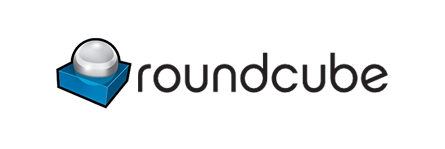
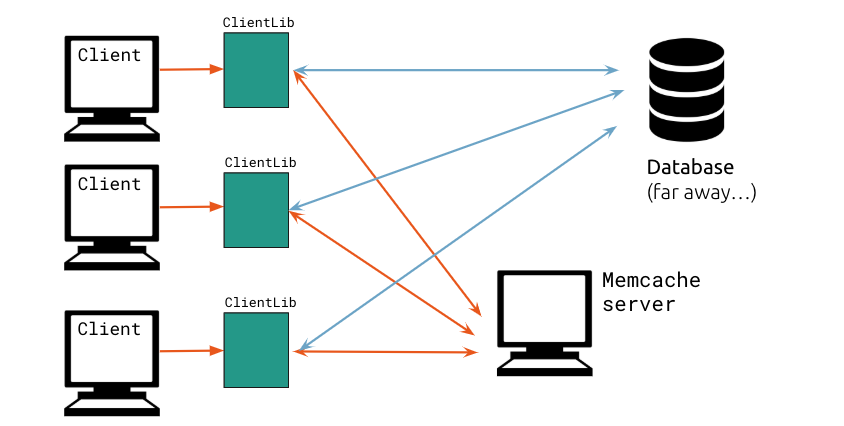

Comments (2)
Mesut Madensays:
31 Ağustos 2022 at 00:04Helal olsun. Yazdıklarını bir bir uyguladım ve ses geldi. Tebrik ve teşekkür ediyorum.
adminsays:
4 Ekim 2023 at 20:30Teşekkür ederiz.